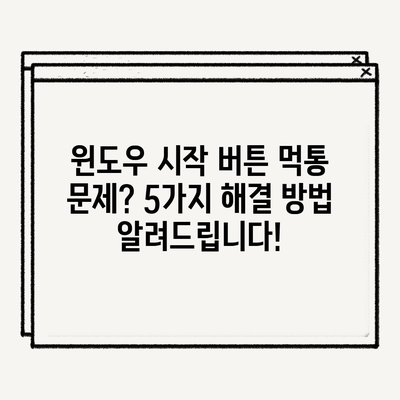윈도우 시작 버튼 먹통 안눌림 해결 방법
컴퓨터를 사용하다가 윈도우 시작 버튼이 먹통이 되는 경우, 즉 눌러도 반응이 없거나 눌리지 않게 되는 일이 종종 발생합니다. 이런 문제는 사용자에게 매우 불편함을 초래하며, 해결 방법을 찾는 것이 중요합니다. 본 포스트에서는 윈도우 시작 버튼 먹통 안눌림 해결 방법에 대해 자세히 설명드리겠습니다.
윈도우 시작 버튼 먹통의 원인
윈도우 시작 버튼이 먹통이 되는 원인은 여러 가지가 있습니다. 가장 일반적인 원인은 백그라운드 프로세스의 충돌, 바이러스와 같은 악성 소프트웨어의 존재, 혹은 잘못된 레지스트리 설정입니다. 이러한 문제들은 사용자가 의도하지 않게 발생할 수 있으며, 컴퓨터의 성능이나 안정성에 영향을 미칠 수 있습니다.
| 원인 | 설명 |
|---|---|
| 백그라운드 프로세스 | 시스템 프로세스 간의 충돌로 인해 시작 버튼이 작동하지 않을 수 있습니다. |
| 바이러스 및 악성 코드 | 악성 소프트웨어가 시스템의 정상적인 동작을 방해할 수 있습니다. |
| 잘못된 레지스트리 | 레지스트리의 오류나 변형이 시작 버튼의 작동을 방해하는 경우가 많습니다. |
서비스 점검하기
윈도우는 여러 가지 서비스를 통해 다양한 기능을 수행합니다. 그중 하나인 Application Identity 서비스가 비활성화되어 있으면 시작 버튼이 제대로 작동하지 않을 수 있습니다. 서비스를 확인하고, 필요시 재설정하는 과정이 중요합니다.
서비스 상태를 확인하려면 다음 단계를 따르세요:
- 작업 표시줄에서 시작 버튼을 마우스 우 클릭 후, 작업 관리자를 선택합니다.
- 위쪽 메뉴에서 파일 -> 새 작업 실행을 선택합니다.
- services.msc를 입력하고 확인을 클릭합니다.
시작 유형 설정 체크
Application Identity 항목을 찾아 더블 클릭합니다. 필드에서 시작 유형을 자동으로 설정하고 시작 버튼을 클릭하여 해당 서비스를 시작합니다. 이렇게 설정한 후, 변경 사항을 저장하기 위해 확인 버튼을 클릭합니다. 서비스 상태를 확인하고 문제가 해결되었는지 확인하세요.
💡 윈도우 시작 버튼 문제의 원인을 알아보세요! 💡
명령 프롬프트 활용
이 방법은 Windows PowerShell을 이용하여 시작 메뉴 문제를 해결하는 과정입니다. 간단한 명령어로 손쉽게 초기화를 시도할 수 있습니다. 다음 단계를 확인해 보세요:
- 작업 표시줄의 시작 버튼을 마우스 우 클릭하여 Windows PowerShell(관리자)를 선택합니다.
- 새로 열린 PowerShell 창에 아래의 명령어를 입력한 후 엔터를 누릅니다.
powershell
Get-AppXPackage -AllUsers | Foreach {Add-AppxPackage -DisableDevelopmentMode -Register $($_.InstallLocation)\AppXManifest.xml}
이 명령어는 시스템의 모든 앱 패키지를 재등록하여 시작 버튼이 기능을 복원할 수 있도록 도와줍니다. 작업이 완료된 후 PC를 재부팅하여 결과를 확인하세요.
PowerShell 명령어의 중요성
Windows PowerShell을 통한 명령어 입력은 일반 사용자에게는 다소 생소할 수 있습니다. 그러나 이 방법은 시스템의 여러 부분을 빠르게 점검하고 복구할 수 있는 강력한 도구입니다. 전문가들은 이 도구를 사용하여 복잡한 시스템 문제를 해결하는 데 도움을 받곤 합니다.
| 명령어 | 설명 |
|---|---|
| Get-AppXPackage -AllUsers | 모든 사용자에 대한 AppX 패키지를 가져옴 |
| Foreach {Add-AppxPackage…} | 각 패키지를 등록하여 시스템 초기화 |
💡 아이폰 16 프로에서 발생하는 문제 해결법을 지금 확인해 보세요. 💡
레지스트리 수정을 통한 해결 방법
레지스트리 편집기를 활용하여 시작 버튼 문제를 해결하는 방법도 있습니다. 이는 보다 전문적인 방법으로, 잘못 조작할 경우 시스템에 손해를 줄 수 있으니 주의해야 합니다. 다음 단계에 따라 해보세요:
- [윈도우키 + R]을 눌러 실행창을 엽니다.
- regedit를 입력하여 레지스트리 편집기를 실행합니다.
- 다음 경로로 이동합니다:
컴퓨터\HKEY_LOCAL_MACHINE\SYSTEM\CurrentControlSet\Services\WpnUserService - Start 항목을 더블 클릭하여 값 데이터 값을 4로 수정 후 확인 버튼을 클릭합니다.
레지스트리 편집 후 컴퓨터를 재부팅하여 오류가 해결되었는지 확인하세요.
레지스트리 설정의 위험성
레지스트리는 윈도우의 핵심 데이터베이스로, 시스템의 설정과 구성 요소가 저장됩니다. 그러나 이곳을 잘못 수정하면 시스템이 비정상 작동할 수 있습니다. 따라서 레지스트리 수정을 시도하기 전에 반드시 중요한 데이터를 백업하고, 어떤 변경을 했는지 기록해 두는 것이 좋습니다.
💡 손상된 시스템 파일을 복구하는 간단한 방법을 알아보세요! 💡
결론
윈도우 시작 버튼의 반응이 없거나 안 눌림 현상은 여러 원인에 의해 발생할 수 있으며, 다양한 해결 방법이 존재합니다. 오늘 소개한 방법들을 통해 문제가 해결되지 않는 경우, 전문가의 도움을 받는 것도 좋은 선택입니다.
문제가 생기면 스스로 해결하는 데 도전해 보세요! 여러분의 소중한 컴퓨터와의 전투에서 승리하여, 원활한 작업 환경을 구축하길 바랍니다.
💡 윈도우 시작 버튼 문제를 간단히 해결하는 방법을 알아보세요! 💡
자주 묻는 질문과 답변
- 시작 버튼이 자주 먹통이 되는 이유는 무엇인가요?
-
주로 백그라운드 프로세스 충돌, 소프트웨어 버그, 레지스트리 문제 등으로 인해 발생합니다.
-
윈도우 시작 버튼 문제를 자주 해결해야 하나요?
-
문제가 자주 발생한다면 시스템 점검을 고려할 필요가 있습니다. 악성 소프트웨어나 하드웨어 문제가 원인일 수 있으므로, 신속한 대응이 필요합니다.
-
레지스트리 수정 후 문제가 계속된다면?
-
레지스트리 수정을 잘못한 경우 시스템에 악영향을 줄 수 있으므로, 전문가의 조언을 받는 것이 좋습니다.
-
위의 방법들을 시도한 후에도 해결되지 않으면?
- 이 경우, 운영 체제를 재설치하거나 다른 하드웨어 문제를 확인해야 할 수도 있습니다.
윈도우 시작 버튼 먹통 문제? 5가지 해결 방법 알려드립니다!
윈도우 시작 버튼 먹통 문제? 5가지 해결 방법 알려드립니다!
윈도우 시작 버튼 먹통 문제? 5가지 해결 방법 알려드립니다!